고객은 통화에서 판매자를 들을 수 없습니다.
이 문서에서는 고객이 Microsoft Dynamics 365 Sales 통화에서 판매자를 들을 수 없는 문제에 대한 해결을 제공합니다.
증상
판매자와 고객이 Dynamics 365 Sales 통화에서 대화할 때 고객은 판매자의 말을 들을 수 없습니다.
원인 1: 잘못된 디바이스가 선택됨
판매자가 다이얼러의 디바이스 설정에서 올바른 마이크 디바이스를 선택하지 않기 때문에 문제가 발생합니다.
해결 방법
이 문제를 resolve 다음 단계에 따라 올바른 마이크 디바이스를 선택했는지 확인합니다.
다이얼러 메뉴에서 점 3개("...") 아이콘을 선택한 다음 디바이스 설정을 선택합니다.
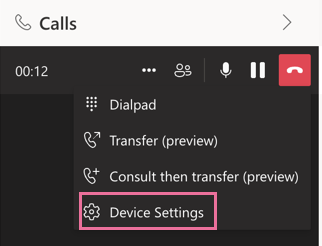
적절한 마이크 디바이스를 선택합니다.
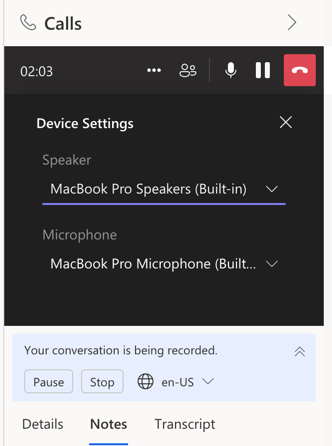
원인 2: 웹 브라우저에서 마이크를 사용할 수 없습니다.
웹 브라우저에서 마이크에 액세스할 수 없기 때문에 문제가 발생합니다.
해결 방법
웹 브라우저에서 마이크에 대한 액세스를 사용하도록 설정하려면 다음 단계를 수행합니다.
브라우저를 열고 Dynamics 365 Sales 페이지로 이동한 다음 주소 표시줄에서 잠금 아이콘을 선택합니다.
팝업 창에서 허용 을 선택하여 액세스를 사용하도록 설정합니다. 사용하는 브라우저에 따라 팝업 창이 약간 다를 수 있지만 액세스를 사용하도록 설정하는 프로세스는 동일하게 유지됩니다. 다음 스크린샷은 Google Chrome 및 Microsoft Edge의 허용 옵션을 보여 줍니다.
Google Chrome의 허용 옵션:
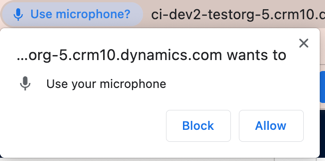
Microsoft Edge의 허용 옵션:
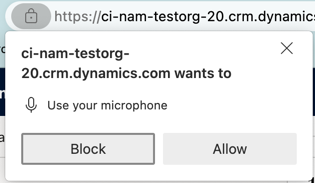
이전에 웹 브라우저에서 마이크에 대한 액세스를 사용하지 않도록 설정한 경우 주소 표시줄에서 잠금 아이콘을 선택하여 다시 사용하도록 설정할 수도 있습니다.
Google Chrome에서 마이크 옆에 있는 토글을 켭니다.
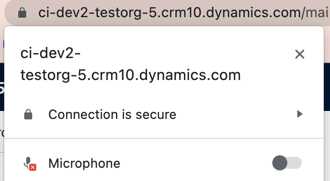
Microsoft Edge에서 허용 차단>을 선택합니다.
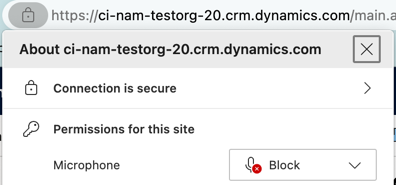
타사 정보 고지 사항
이 문서에 나와 있는 다른 공급업체 제품은 Microsoft와 무관한 회사에서 제조한 것입니다. Microsoft는 이들 제품의 성능이나 안정성에 관하여 명시적이든 묵시적이든 어떠한 보증도 하지 않습니다.
피드백
출시 예정: 2024년 내내 콘텐츠에 대한 피드백 메커니즘으로 GitHub 문제를 단계적으로 폐지하고 이를 새로운 피드백 시스템으로 바꿀 예정입니다. 자세한 내용은 다음을 참조하세요. https://aka.ms/ContentUserFeedback
다음에 대한 사용자 의견 제출 및 보기